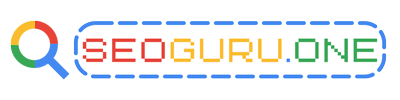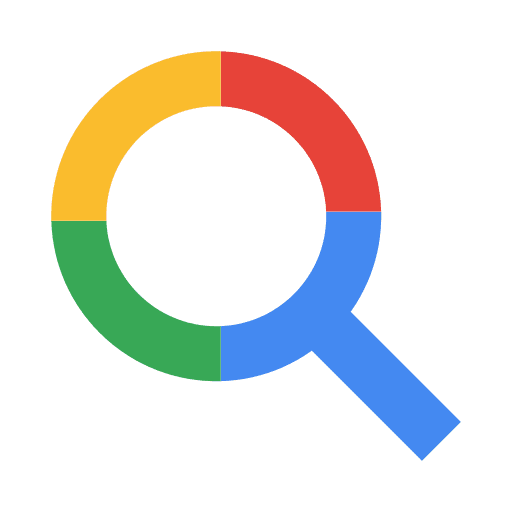หลายคนคงจะรู้จัก หรือเคยได้ยินชื่อ google tag manager มาก่อน โดยเฉพาะคนที่ทำงานสาย เอเจนซี่ ซึ่งบางคนอาจจะคุ้นเคยในชื่อย่อว่า GTM วันนี้ทาง Seo guru จะมาอธิบาย ให้เข้าใจแบบง่ายๆ เพื่อที่จะให้เข้าใจ และเห็นถึงประโยชน์ ว่าทำไมถึงต้องมี google tag manager ในเว็บไซต์
ซึ่งในบทความนี้ จะมาบอกถึงความสำคัญและ บอกว่า google tag manager คืออะไรมีขั้นตอนและวิธีทำงานอย่างไร รวมถึงตัวอย่างการใช้งานเบื้องต้นแบบเข้าใจง่าย เชื่อว่า หากใครอ่านบทความนี้จบแล้ว จะสามารถนำไปใช้ประโยชน์ได้จริง อย่างแน่นอน

Google tag manager คืออะไร
ก่อนอื่น มาทำความรู้จักกันก่อนว่า Google tag manager คืออะไร และมาดูว่า ตัวอย่างการติด Tag หรือ Code ก่อนที่จะมี Google tag manager เป็นอย่างไรบ้าง
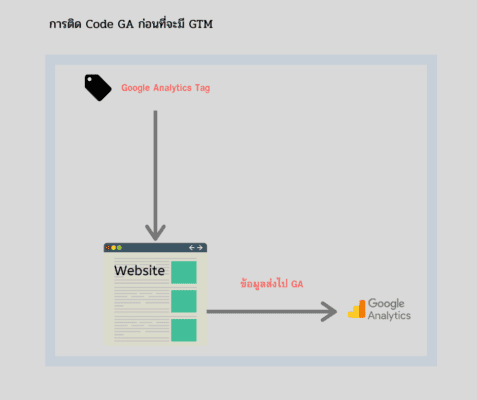
จะเห็นได้ว่า เราต้องเอา code google analytics ไปติดตั้งที่เว็บไซต์นั้น แล้วส่งไปที่ google analytics มันดูง่ายมากเลย แน่นอนว่า ใครๆก็ทำตามได้ ซึ่งหลายคนอาจจะรู้สึกว่า ไม่มีมันก็ได้ แต่ความเป็นจริงแล้ว ในเว็บไซต์ของเรานั้นไม่ได้มีแค่เพียง Tag เดียว ซึ่งพูดง่ายๆ ก็คือ เป็น seo tools ที่สำคัญอีกหนึ่งตัว
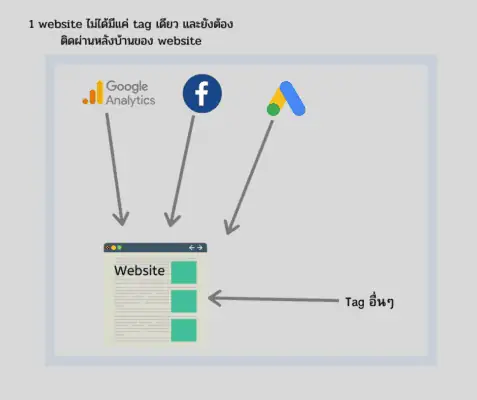
จากรูปด้านบน จะเห็นได้ว่า มี Tag อยู่ 4 Tag ด้วยกัน ซึ่งก่อนที่จะทำการติดตั้ง google tag manager เราจะต้องทำการ เจน Code เพื่อที่จะให้โปรแกรมเมอร์ติดตั้งก่อน ซึ่งจะต้องตรวจสอบอย่างละเอียดและหลายรอบ ซึ่งอาจจะต้องใช้เวลา 1-3 วันเลยทีเดียว ซึ่งหากมีโปรแกรมเมอร์ที่ดูแลเว็บไซต์ให้เองก็จะเป็นเรื่องที่ดีมาก
แต่ถ้าหากจ้างโปรแกรมเมอร์ดูแล ก็อาจจะต้องใช้เวลานานมากกว่า เพราะบางครั้งอาจจะตามตัวยาก หรือต้องรอคิวงาน ซึ่งปัญหาเหล่านี้ google tag manager สามารถแก้ไขได้เพราะเราสามารถแก้ไข Tag ได้เอง มาถึงตรงนี้ น่าจะเริ่มเห็นถึงความสำคัญแล้ว
หลังจากมี Google tag manager แล้วเป็นอย่างไรบ้าง
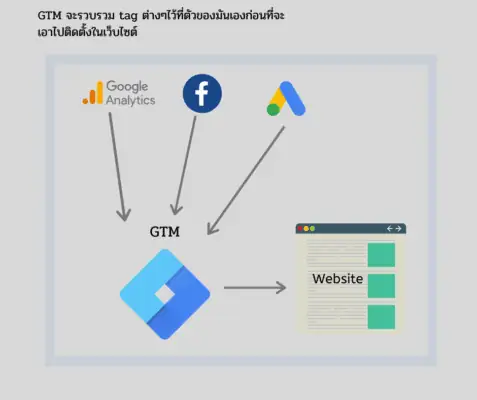
Google tag manager จะทำหน้าที่รวม Tag เอาไว้ที่ตัวมันเองก่อนที่จะนำไปติดตั้งบนเว็บไซต์ ซึ่งเว็บไซต์ ก็จะทำงานได้ทันที ซึ่งเราจะสามารถติด code google analytics หรือ facebook pixel ไว้ใน Google tag manager ไว้ก่อนได้เลย ซึ่งไม่จำเป็นต้องรอให้เว็บเสร็จก็สามารถติด Tag ได้
เปรียบเทียบความแตกต่างระหว่าง มี GTM กับไม่มี GTM
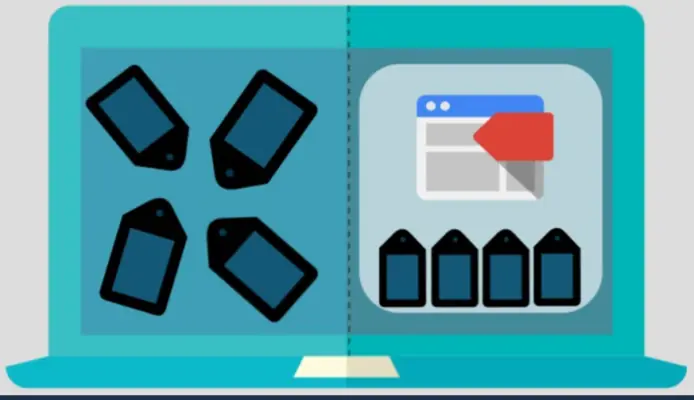
- ฝั่งซ้ายคือก่อนที่จะติดตั้ง GTM ซึ่งสังเกตได้ว่า Tag ต่างๆ จะดูไม่เป็นระเบียบเรียบร้อย และเข้าไปแก้ไขได้ยาก
- ฝั่งขวา คือหลังจากที่ติดตั้ง GTM สังเกตได้ว่า Tag ต่างๆ จะมีความเป็นระเบียบมากขึ้น ทำให้การจัดการและแก้ไขทำได้ง่าย
ตัวอย่างการติดตั้ง Google tag manager ลงในเว็บไซต์
ขั้นตอนแรกเข้าไปที่เว็บไซต์หลัก Tagmanager.com แล้วกดไปที่ create account หลังจากนั้น กรอกข้อมูลให้ครบ
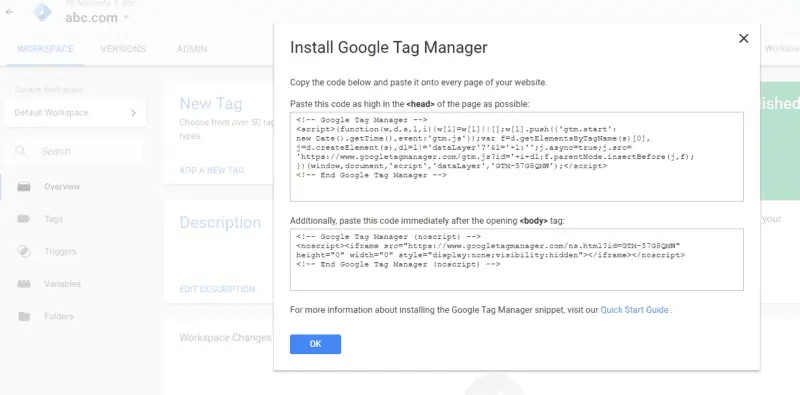
วิธีคือ ให้ก๊อปปี้ Code และขั้นตอนที่ทาง GTM แนะนำ ไปส่งให้ โปรแกรมเมอร์ นำเอาไปติด Code Gtm ไว้ที่หน้าเว็บไซต์ทุกหน้า
วิธีเช็ค ว่า เว็บไซต์มีการติดตั้ง GTM หรือยัง
ดาวน์โหลด Plugin ที่ชื่อว่า google tag assistant ใน google chrome
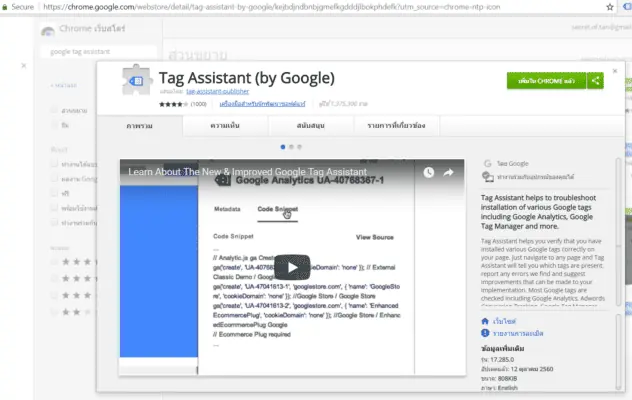
เมื่อดาวน์โหลดเรียบร้อยแล้ว ให้ไปที่เว็บไซต์ที่เราส่ง code gtm ไปให้ทางโปรแกรมเมอร์ แล้วกดใช้งาน google tag assistant เพื่อตรวจสอบว่า เว็บไซต์มีการติดตั้งแล้วหรือยัง
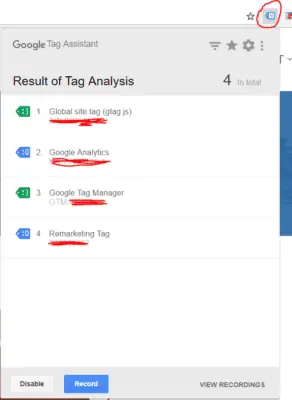
จากรูป คือ ได้ทำการติดตั้งเป็นที่เรียบร้อยแล้ว โดยเช็คจากหมายเลข ID ของ GTM ว่าตรงกับ google tag assistant หรือไม่ สำหรับขั้นตอนการติดตั้งแบบง่ายๆ ก็มีเพียงเท่านี้
วิธีการการติดตั้ง Google analytics ผ่าน Google tag manager
การทำงานของ google tag manager จะมี 3 แบบ ดังนี้
- Tag : คือ โค้ดที่เราจะต้องติดตั้ง เช่น code google analytics , facebook pixel
- Trigger : คือ ตัวกำหนดที่จะให้ Tag ไปทำงานที่ปุ่มไหนบ้าง
- Variables : ตัวแปร
สาธิตการใช้งาน ดังนี้
ไปที่เมนู ให้ไปที่ tag จากนั้นกดปุ่ม New
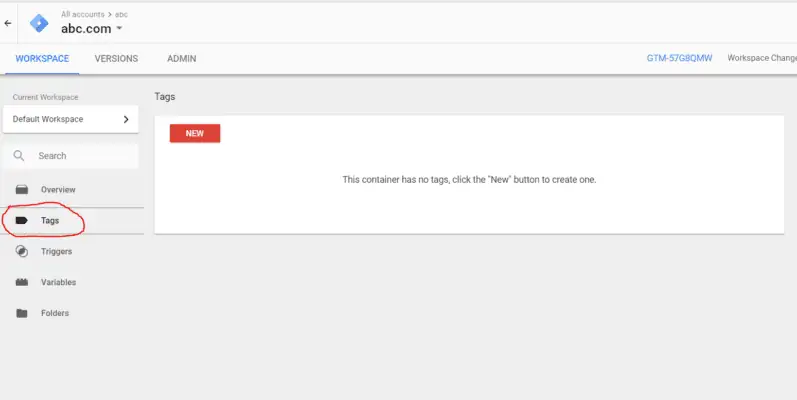
กดปุ่ม New แล้วตั้งชื่อ Tag และกดที่ tag configuration ในที่นี้เราจะติด google analytics ก็เลือกไปที่ Universal Analytics ตามรูปด้านล่าง
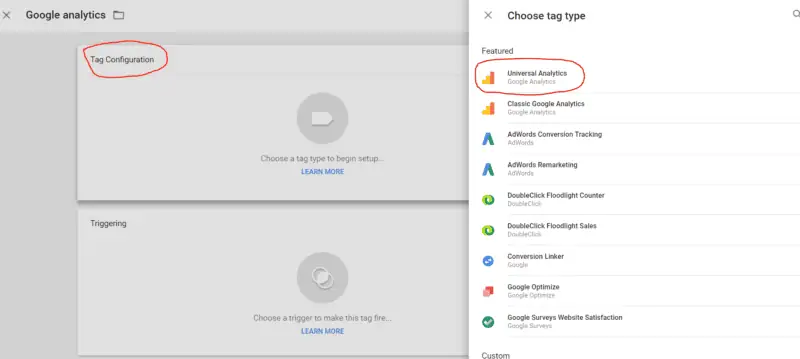
ในส่วนของ Tag ก็ถือว่าเสร็จเรียบร้อย ขั้นตอนต่อไป จะเป็นส่วนของ variable ให้คลิกที่ electe Setting Variableจากนั้นเลือก New variable
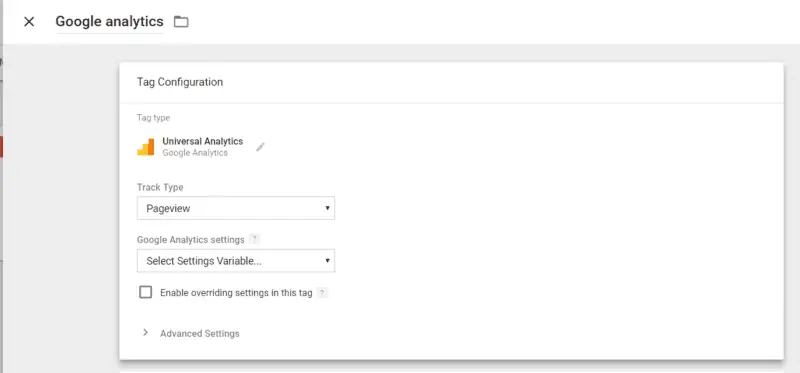
ให้ตั้งชื่อ variable ซึ่ง variable ที่เราจะใช้ในที่นี้คือ tracking code จาก google analytics ซึ่งจะต้องไปเอาเลข tracking code จาก google analytics เพื่อที่จะให้ tag google analytics ส่งข้อมูลและรู้ว่าควรส่งไปที่ google analytics ไหน ซึ่งจะต้องสร้าง google analytics account เอาไว้ก่อน ถึงจะได้ tracking code มา เมื่อทำเสร็จแล้ว ให้กดปุ่ม Save ได้เลย
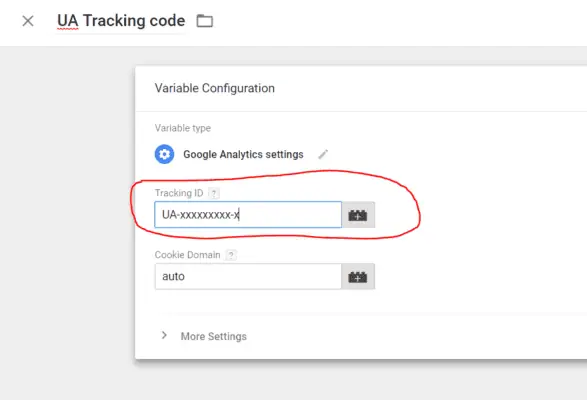
เมื่อสร้าง variable แล้ว ให้คลิกไปที่เมนู Triggering ซึ่ง trigger ก็คือตัวที่เราจะระบุว่าให้ tag google analytics ไปทำงานที่หน้าไหน และส่วนไหนของเว็บไซต์
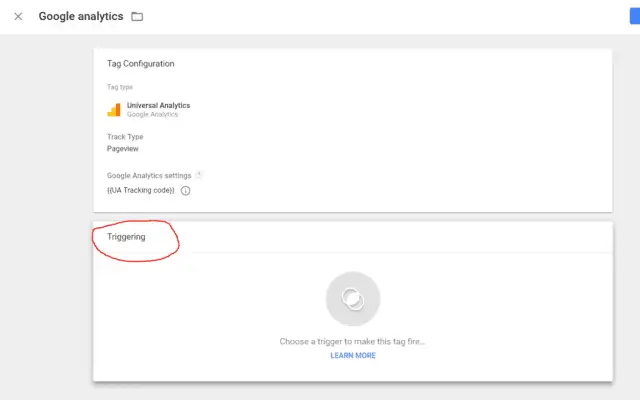
จากนั้นกดที่ปุ่ม All Page ได้เลย
5 เหตุผล ที่ควรติดตั้ง Google Tag Manager
- ใช้งานฟรี
- สามารถจัดการได้ด้วยตัวเอง โดยไม่จำเป็นต้องพึ่งโปรแกรมเมอร์
- Interface ใช้งานได้ง่าย ติด tag และ check ได้ด้วยตัวเอง
- ประหยัดเวลา
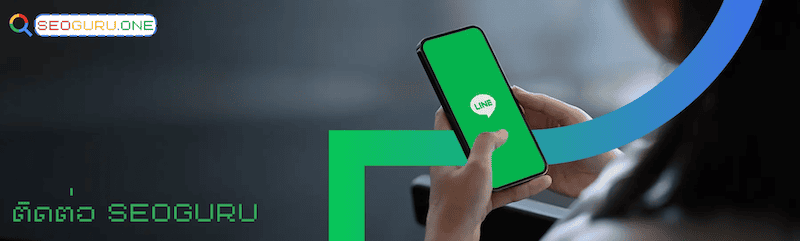
ใครที่อ่านจบแล้ว น่าจะพอเห็นความสำคัญของ Google Tag Manager แล้ว และตัดสินใจได้แล้วว่าจะทำการติดตั้งหรือไม่ สำหรับใครที่อยากจะมีความรู้เพิ่มเติม หรือขอคำแนะนำ รวมถึงอยากทำให้เว็บไซต์มีคุณภาพ และสนใจทำ Seo ให้ติดหน้าแรกของ Google สามารถติดต่อสอบถามเพิ่มเติมได้ ที่ Seo guru